Non amiamo tutti i video?
Davvero, vero?
In questa era digitale, la quantità di contenuti video che tutti consumiamo è pazzesca. Sembra che quasi tutti i media digitali dipendano fortemente dai video.
Perché?
Perché sono divertenti, coinvolgenti e più facili da comprendere.
Studi suggeriscono che il nostro cervello umano elabora le immagini 60.000 volte più velocemente del testo. Quando le informazioni vengono trasmesse sotto forma di storie visive, rimangono più a lungo nella nostra memoria.
Questo spiega perché oltre il 69% delle persone preferisce i video al testo quando sta cercando di imparare qualcosa di nuovo.
Quindi, se sei un creatore di contenuti che non vede l'ora di creare video coinvolgenti in alcuni dei modi migliori e più semplici possibili, sei nel posto giusto.
Nel post di oggi ti insegneremo come creare video utilizzando un approccio semplice ed economico.
Esatto.
Non devi più investire in costosi dispositivi di registrazione e gadget!
Solo un software di registrazione dello schermo ti aiuterà a registrare la maggior parte dei tipi comuni di video.
Non sei sicuro di come?
Lasciatemi spiegare.
Un robusto software di registrazione dello schermo come Vmaker ti aiuterà a registrare, modificare, ospitare, condividere e tenere traccia delle metriche video in una sola volta. Quindi, se non vedi l'ora di creare tutorial, screencast, video dimostrativi di prodotti, presentazioni video e video dimostrativi, puoi facilmente portare a termine il tuo lavoro con l'aiuto di un registratore dello schermo. È facile da usare, conveniente e ti aiuta a realizzare video coinvolgenti in pochi minuti!!
Ora, senza ulteriori indugi, andiamo avanti e vediamo come creare video utilizzando un software di registrazione dello schermo.
Come utilizzare un software di registrazione dello schermo per la creazione di video
Prima di entrare nei dettagli su come creare video utilizzando uno screen recorder, è importante scegliere il miglior software che soddisfi tutte le tue esigenze di registrazione.
Quindi, cerca un software di registrazione che soddisfi tutte le tue esigenze. Dal momento che ci sono troppi software di registrazione dello schermo disponibili online, è facile confondersi.
E, a seconda delle tue esigenze di registrazione, i tuoi requisiti potrebbero differire. Ad esempio, se stai creando screencast o video tutorial, dovresti considerare di investire in un software di registrazione che ti consenta di disegnare o evidenziare sezioni importanti dello schermo con funzionalità di annotazione dello schermo.
Allo stesso modo, se sei uno YouTuber, puoi scegliere un software di registrazione dello schermo con sfondi personalizzabili e sovrapposizione di musica. Ricorda, la chiave è semplicemente scegliere un software che soddisfi tutte le tue esigenze.
Nota :Spiegheremo questo processo con l'aiuto di Vmaker in quanto è un solido software di registrazione e modifica dello schermo che aiuta le persone a registrare, modificare, condividere e persino tenere traccia di metriche importanti come visualizzare i dati. Inoltre, viene fornito con un sacco di funzionalità impressionanti che si rivolge a un ampio gruppo di creatori di contenuti.
Fase 1:registrati a Vmaker
- Vai alla pagina ufficiale di Vmaker e firma su per Vmaker.
- Dopo esserti registrato, puoi accedere e installare l'applicazione. Attualmente è disponibile in due formati:come plug-in di Chrome e come applicazione per Mac. Se sei un utente Chrome, puoi aggiungere l'estensione Chrome al tuo browser dal "Chrome Web Store". E, se sei un utente mac, puoi installare l'applicazione mac sul tuo computer.
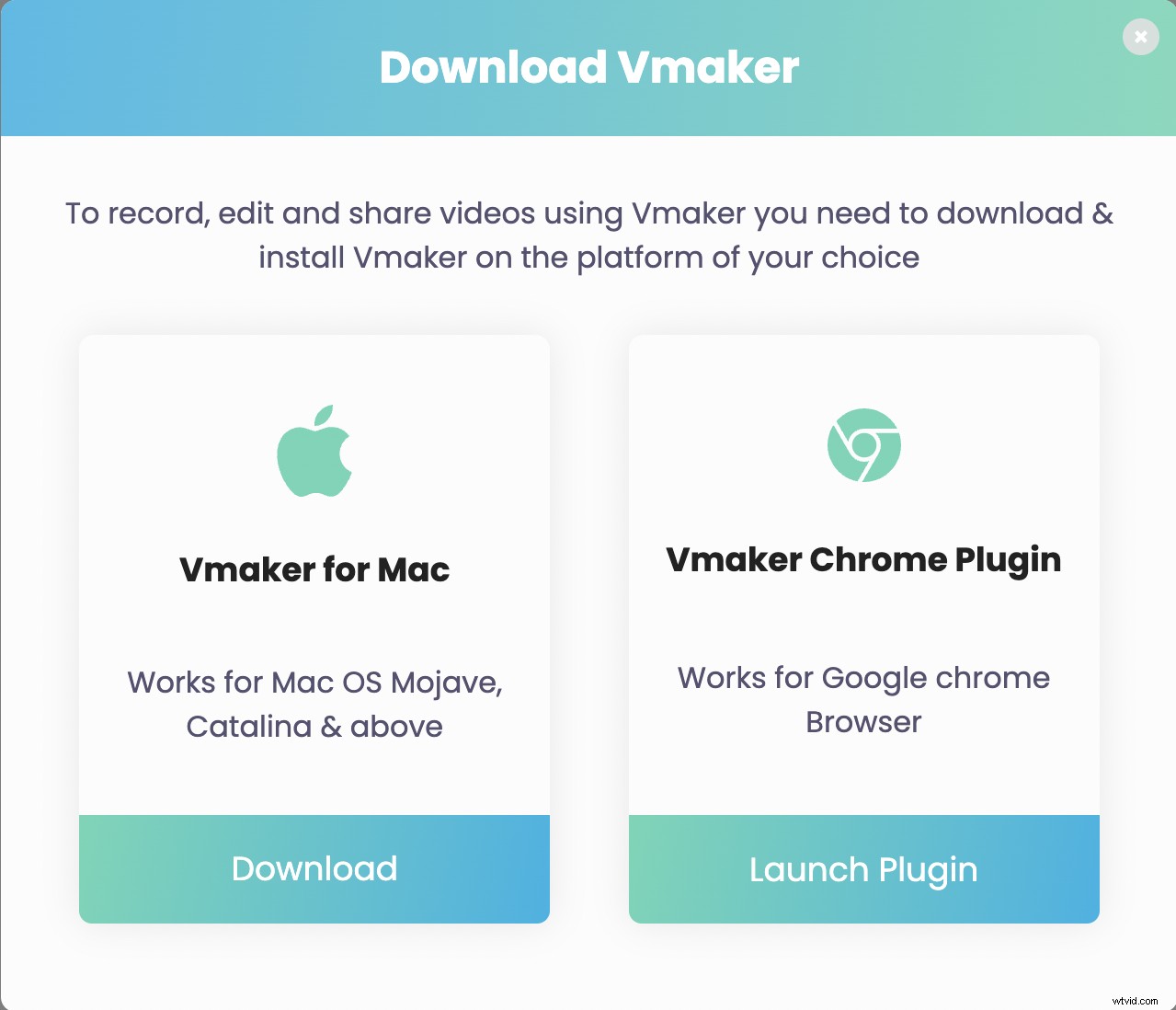
- Professionista suggerimento :se utilizzi un plug-in di Chrome, puoi agganciare l'applicazione sul tuo browser Chrome. Ciò ti garantirà un facile accesso al software. Devi solo fare clic sull'icona quando senti il bisogno di registrare video e puoi iniziare a registrare!
Fase 2:imposta le tue preferenze
- Ora puoi impostare le tue preferenze per le tue registrazioni.
- Dopo aver fatto clic sul plug-in, ti verrà presentata una casella a discesa con le opzioni di personalizzazione di base. Puoi scegliere di registrare solo lo schermo, la webcam o entrambi insieme. Selezionando sia lo schermo che la webcam, sarai in grado di trasmettere video con overlay della webcam e narrazioni vocali. Questo sarà un enorme vantaggio per tutor, creatori di contenuti e creatori di video che non vedono l'ora di creare video tutorial, video dimostrativi, video dimostrativi di prodotti, ecc.
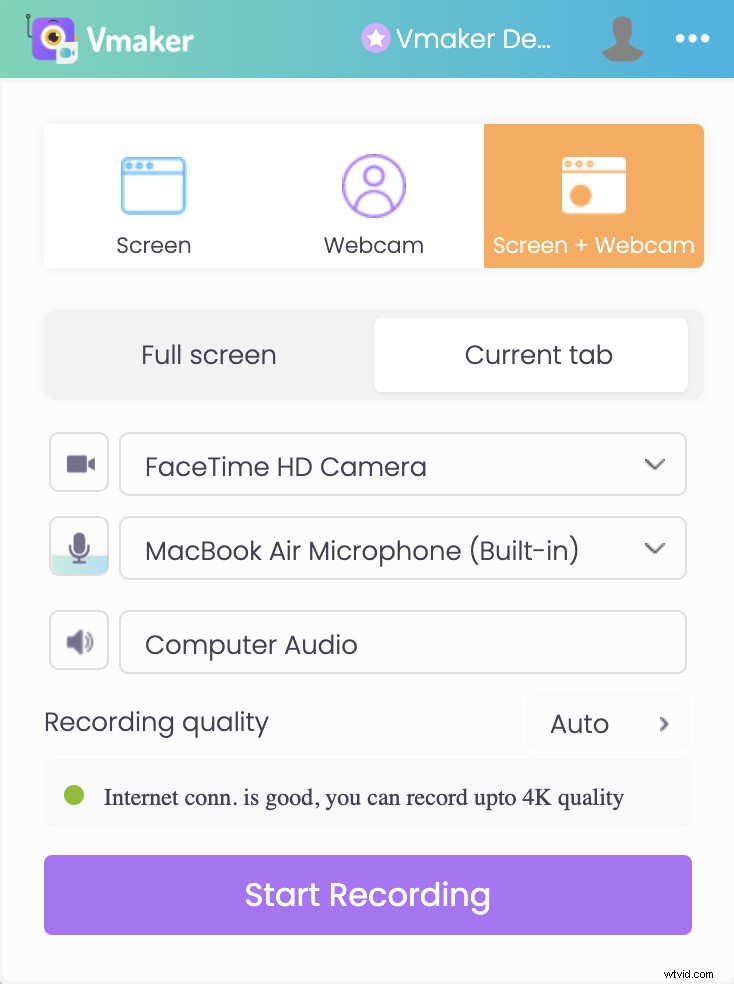
- Hai anche la possibilità di scegliere la qualità della registrazione. E, nel caso in cui desideri registrare da un microfono esterno, ci sono disposizioni anche per questo.
- Se desideri personalizzare le funzionalità avanzate, puoi fare clic sulla matrice di punti orizzontale e scegliere 'Preferenze' .
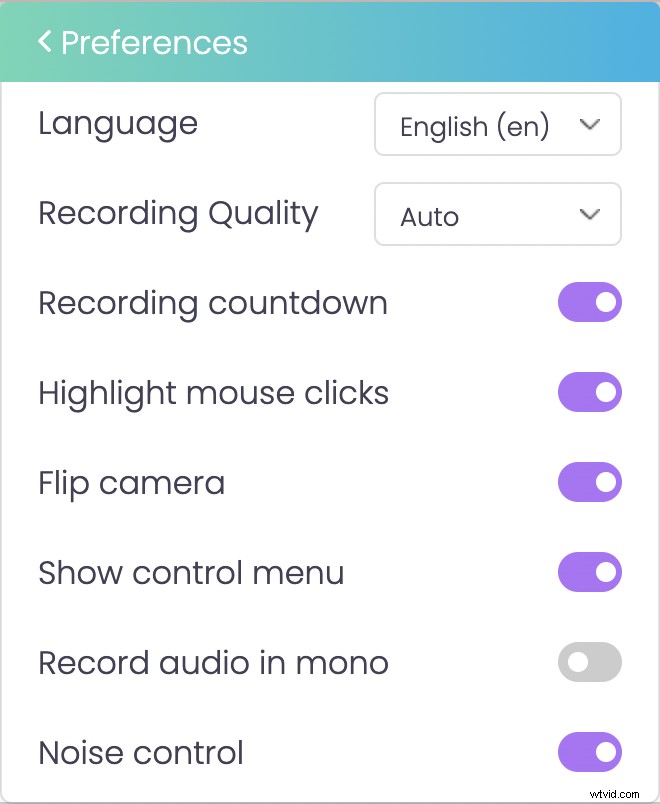
- A seconda delle tue esigenze, puoi attivare funzionalità che ti sarebbero utili. Se desideri acquisire i rumori di sottofondo per registrare streaming di giochi, tutorial e screencast, puoi abilitare la funzione di controllo del rumore .
- Puoi anche sperimentare diversi elementi divertenti per migliorare la qualità dei tuoi video. Ad esempio, puoi provare a cambiare lo sfondo, aggiungere cornici e filtri al fumetto della webcam o provare ad aggiungere il nome del tuo marchio ai tuoi video. Vmaker offre un sacco di funzionalità impressionanti che ti aiutano a sperimentare diversi elementi divertenti.
Ecco un elenco delle due funzionalità più utilizzate su Vmaker:
- Sfondo virtuale : Questa funzione consente agli utenti di modificare, sfocare e rimuovere lo sfondo senza sforzo. Puoi anche caricare la tua immagine di sfondo dal tuo computer. Questo è un enorme vantaggio per i dipendenti che lavorano da casa. Non hanno più bisogno di cercare il posto perfetto con un background estetico.
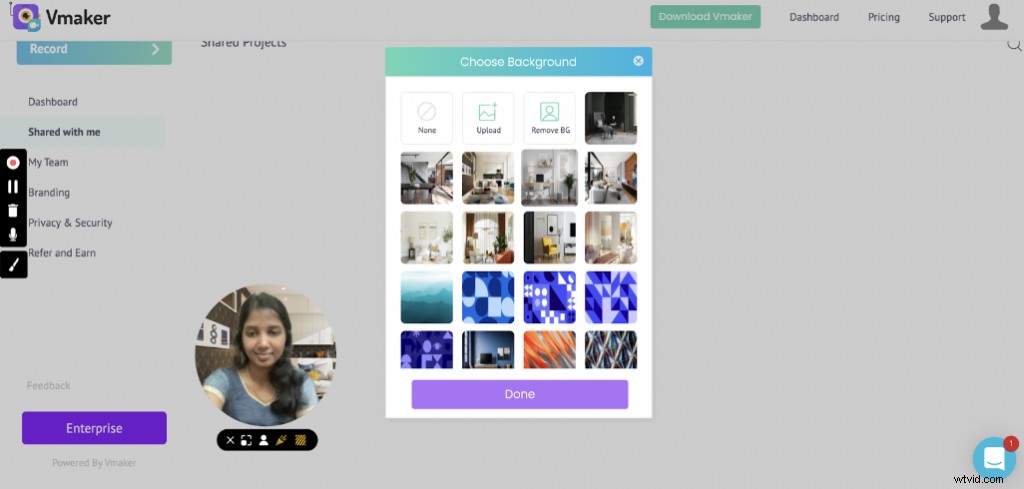
- Aggiungi didascalie di testo: Questa funzione consente agli utenti di aggiungere didascalie accattivanti o CTA al fumetto della webcam. Vmaker offre anche la possibilità di cambiare la forma della bolla della tua webcam. Puoi anche sperimentare cornici e forme diverse per rendere i tuoi video interattivi e coinvolgenti.
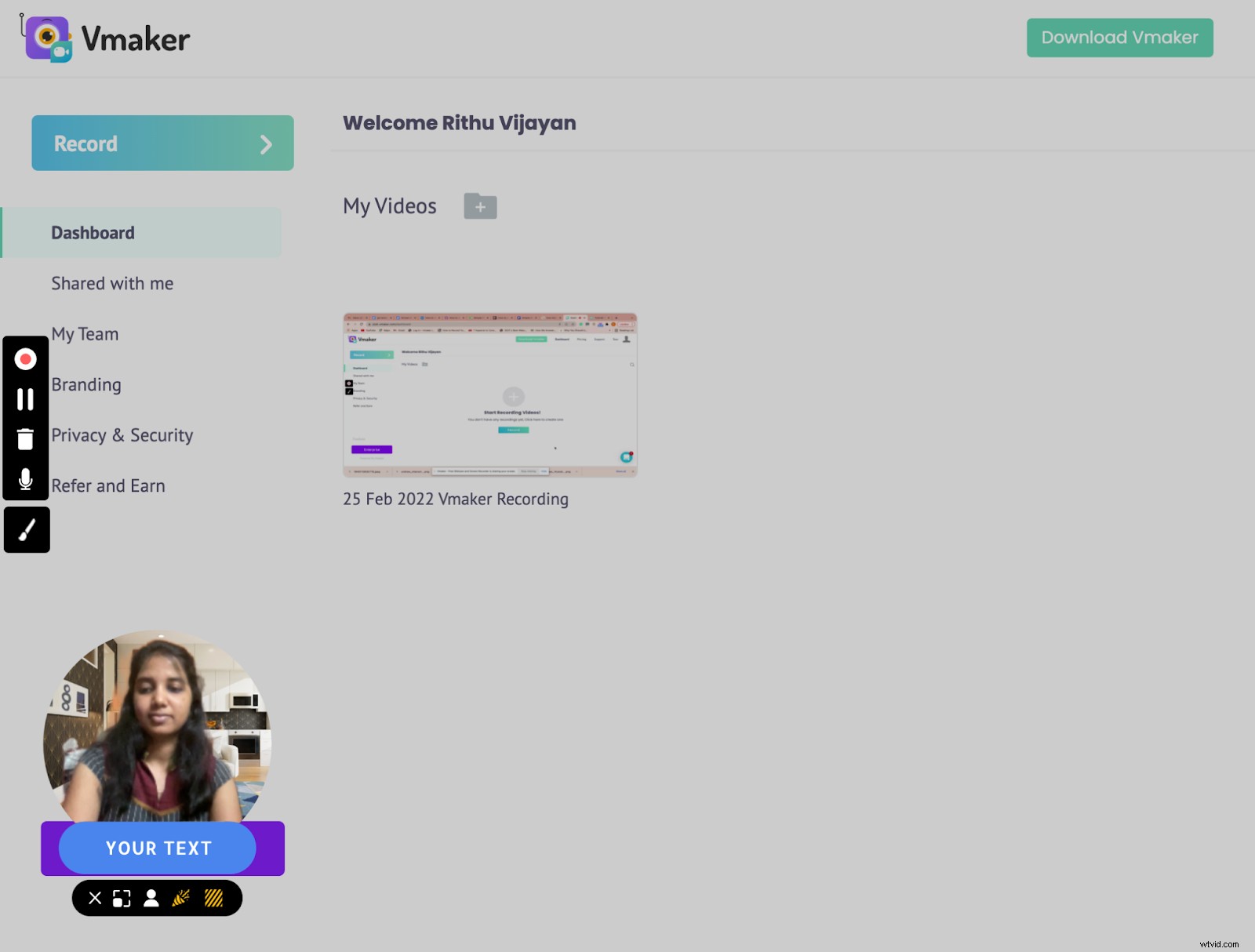
Fase 3:avvia la registrazione
- Non appena sei pronto, fai clic su 'Inizia registrazione' .
- Si avvia un timer che indica che la registrazione sta per iniziare.
- Durante la registrazione del video, puoi utilizzare le annotazioni sullo schermo di Vmaker e enfasi del mouse caratteristiche. Mentre la funzione di annotazione dello schermo ti aiuta a disegnare ed evidenziare sezioni importanti sullo schermo del tuo computer, la funzione di enfasi del mouse evidenzia i tuoi clic sullo schermo del tuo computer.
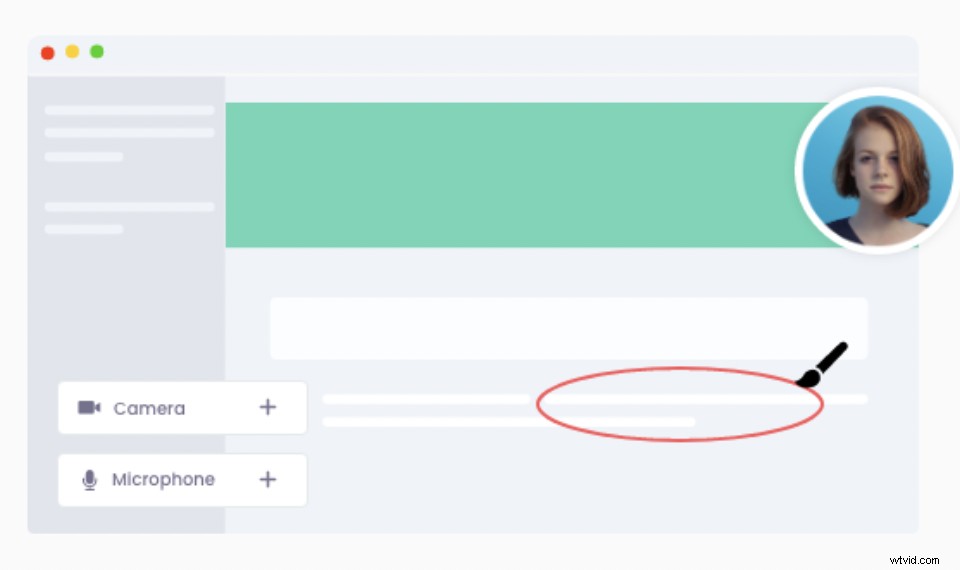
- Una volta terminata la registrazione, fai clic su 'Interrompi condivisione' . Il video sarà ora accessibile nella tua dashboard.
Fase 4:modifica, se necessario
- Se hai fatto un ottimo lavoro registrando il video, puoi procedere e scaricarlo immediatamente. Tuttavia, se desideri modificarlo, puoi farlo facendo clic su "Modifica" pulsante.
- C'è così tanto che puoi fare con l'editor integrato. Sarai in grado di ritagliare, ritagliare, scambiare, capovolgere e ruotare facilmente i tuoi video. Inoltre, se desideri unire video esterni al tuo video registrato, puoi farlo caricando i video dal tuo computer nell'editor di Vmaker. Questo ti aiuterà a dare tocchi interessanti alle tue introduzioni e finali.
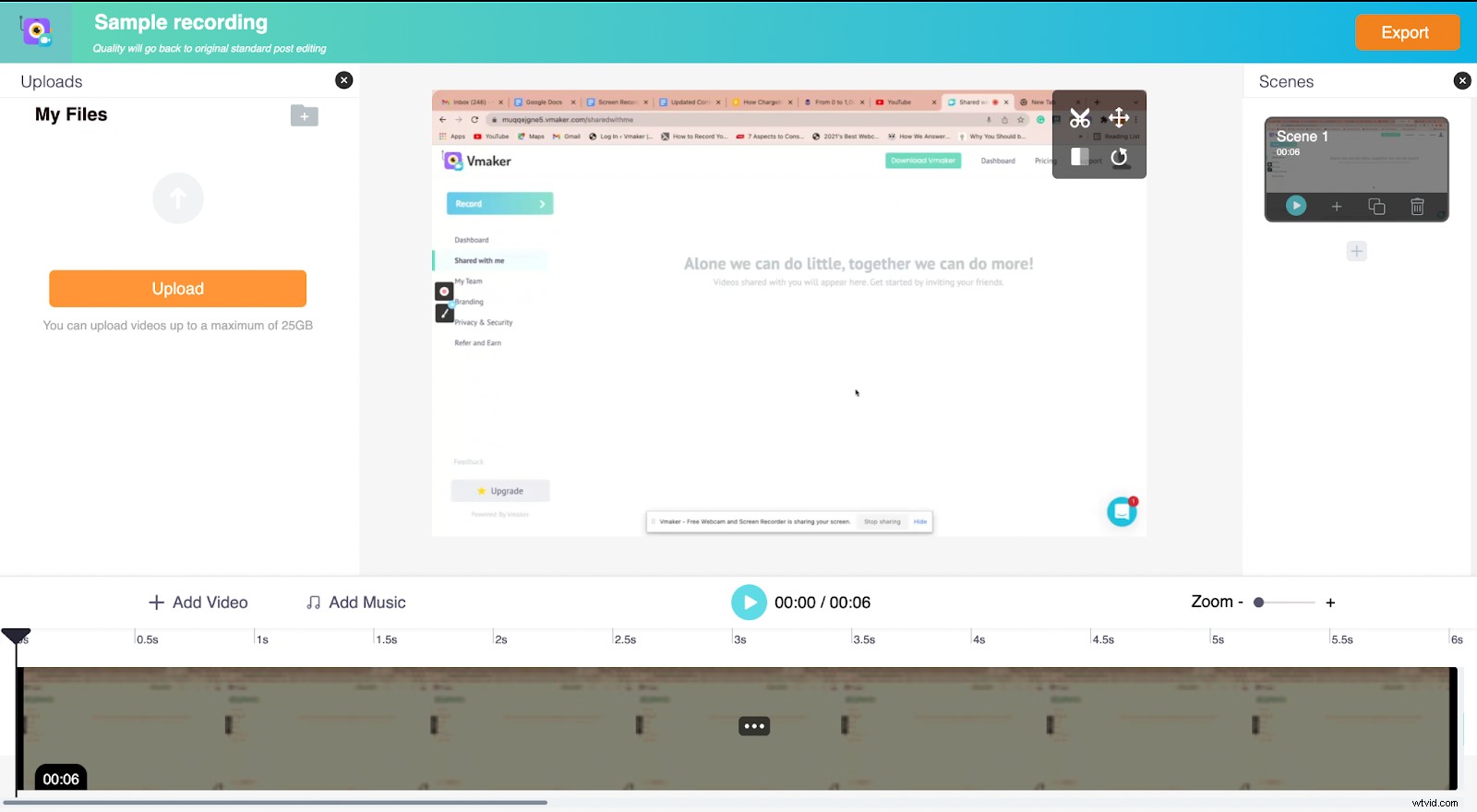
Fase 5:scarica, condividi o carica sui social
- Ecco fatto! Hai finito. Ecco com'è semplice. Ora sei libero di scaricare, condividere o caricare i tuoi video su piattaforme di social media come Facebook, YouTube, ecc.
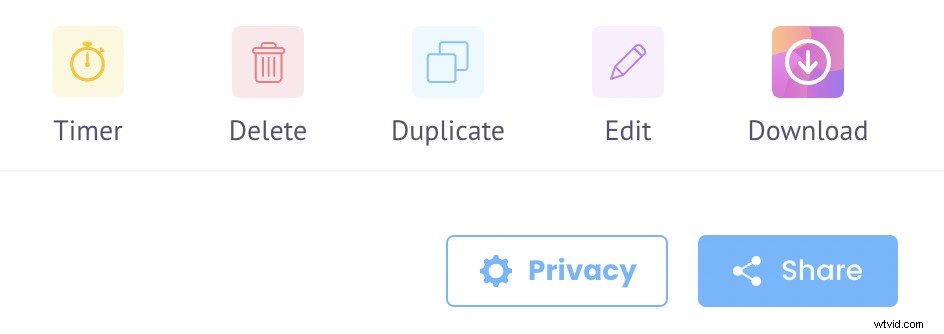
Ora che hai imparato come creare video accattivanti utilizzando un software di registrazione dello schermo , capiamo quali tipi di video potresti creare utilizzando questo approccio.
Diversi tipi di video che possono essere creati con uno screen recorder
Ecco alcuni tipi di video che possono essere creati con un software di registrazione dello schermo. Ma, prima di iniziare il processo di creazione dei video, assicurati di creare una potente strategia di video marketing!
1. Video dimostrativi
I video dimostrativi attirano molta attenzione e sono considerati la categoria di contenuti più popolare su YouTube. Insegna alle persone come svolgere un determinato compito a portata di mano. Di solito viene fornito in un formato passo-passo per garantire che sia più facile da seguire per il pubblico.
2. Video di introduzione e formazione
I video di formazione, simili ai video tutorial e ai video dimostrativi, si concentrano sull'educazione degli spettatori su qualcosa. Questi tipi di video sono sempre più utilizzati per una serie di motivi.
Molte organizzazioni hanno iniziato a usarli per semplificare i loro processi di onboarding. Semplifica il loro lavoro in quanto devono solo creare una serie di video di formazione che spieghino tutte le procedure di unione coinvolte.
Dal momento che è autoesplicativo e può essere rivisitato un numero qualsiasi di volte, è vantaggioso sia per i nuovi membri che per i team delle risorse umane.
3. Video di presentazione
Le presentazioni video sono utili per trasmettere concetti complessi in modo semplice ma efficace. Quando le persone aggiungono voci fuori campo e sovrapposizioni webcam alle loro presentazioni, sono in grado di fornire informazioni complesse in modo coinvolgente.
Un software di registrazione dello schermo che consente alle persone di registrare sia lo schermo che la webcam aiuterà le persone a fare quel passo in più e personalizzare le loro presentazioni.
4. Video tutorial
Questi tipi di video sono di natura esplicativa e forniscono una panoramica completa su un determinato argomento in un formato di facile comprensione. Può anche avere alcuni esempi e illustrazioni pertinenti per aiutare il pubblico a comprendere meglio le informazioni. La durata ideale di un video tutorial è compresa tra 2 e 10 minuti.
5. Video sui prodotti
I video sui prodotti si concentrano sull'evidenziazione delle caratteristiche e dei vantaggi del prodotto. Può anche essere usato come mezzo per fornire una dimostrazione di come funziona un prodotto. A volte, le persone usano questo tipo di video di prodotti anche durante il lancio di prodotti!
Alcuni esempi di formati video di prodotti sono
- Video dimostrativi del prodotto
- Video tutorial sul prodotto
- Annunci di prodotti o promozioni video.
6. Video di reazione
Questi tipi di video sono spesso utilizzati dagli YouTuber quando sentono il bisogno di registrarsi mentre reagiscono ad altri media digitali. I video di reazione non sono altro che registrazioni dello schermo che catturano il contenuto riprodotto sullo schermo insieme alle reazioni dei reattori.
7. Video di gioco
I video di gioco non sono altro che registrazioni dello schermo di giochi dal vivo. Dal momento che le persone adorano guardare i gameplay, molti YouTuber hanno iniziato a registrarsi mentre giocano.
8. Video di testimonianze
I video delle testimonianze svolgono un ruolo attivo nell'aumentare la credibilità di un sito. Se sei un imprenditore, mostrare un feedback genuino da parte di alcuni dei tuoi clienti soddisfatti ti aiuterà ad aumentare i tuoi tassi di conversione.
Conclusione
A questo punto, devi avere una comprensione completa di come un software di registrazione dello schermo può essere utilizzato per la creazione di video.
Sai anche come crearli in un semplice processo in 5 fasi. Cosa stai aspettando di più?
Vai avanti e inizia a registrare quei video senza paura!
Onestamente, non è così difficile. La metà delle volte, la nostra mente complica troppo le cose. Ma non devi farlo.
Usa questo semplice approccio e inizia a registrare!
Letture consigliate
- 5 motivi per cui gli esperti di marketing si concentrano sui video brevi
- La guida definitiva:cos'è uno screencast e come creare uno screencast coinvolgente?
- Come incorporare video nella tua strategia di marketing SEO
- 7 incredibili vantaggi dell'aggiunta di uno sfondo virtuale ai tuoi video (+ 4 suggerimenti bonus)
- Registra facilmente i live streaming di Youtube in 2 semplici modi
